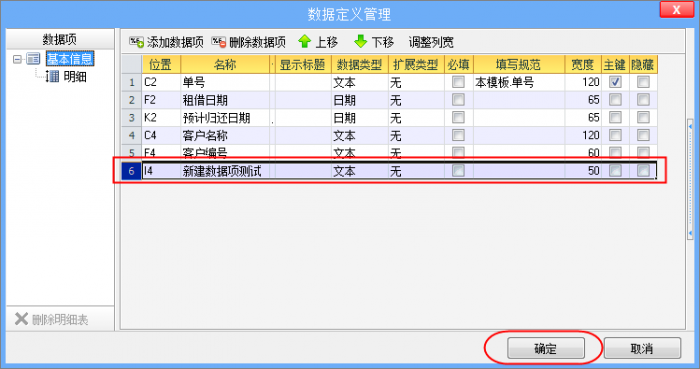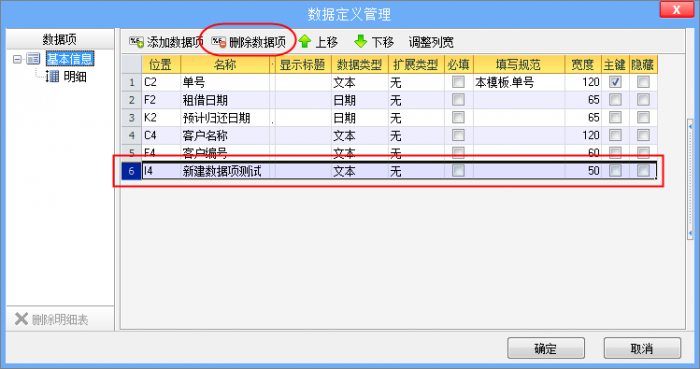“数据表管理”版本间的差异
来自企业管理软件文档中心
| 第26行: | 第26行: | ||
第二种,点击工具栏[调整列宽]按钮,拖动宽度大小,如下图:<br /> | 第二种,点击工具栏[调整列宽]按钮,拖动宽度大小,如下图:<br /> | ||
[[文件:数据表管理8.png|700px|边框|有|中]]<br /><br /> | [[文件:数据表管理8.png|700px|边框|有|中]]<br /><br /> | ||
| + | |||
| + | 1、使用者如果在数据表管理中调整了列的宽度,需要在总表页面,点击鼠标右键,选择【恢复列默认设置】,才会生效。<br /> | ||
| + | 2、使用者如果想单独调整总表的列宽,可以在总表自由拉宽和调整数据项的顺序,在同一台电脑上会记住此修改,只有在点击【恢复列默认 设置】时才会恢复到设计状态。 | ||
=== 名词解析 === | === 名词解析 === | ||
2015年11月2日 (一) 12:05的最后版本
概述
1、单击工具栏[数据表管理],如下图:
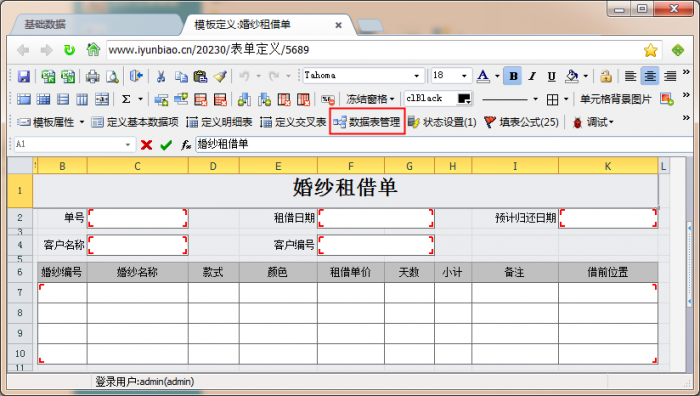
2、数据表管理页,如下图:
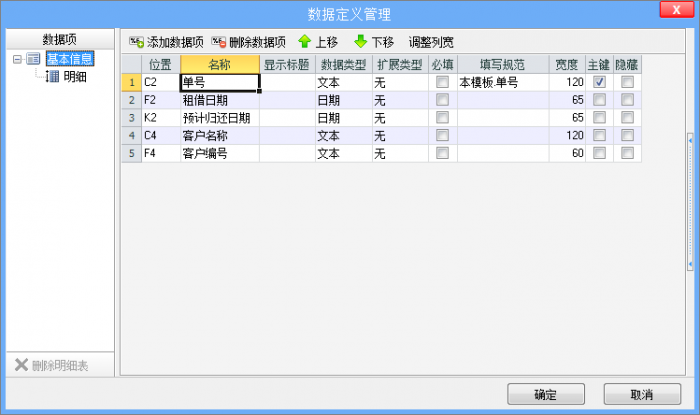
添加、删除、编辑数据项
添加数据项
编辑数据项
删除数据项
数据项上下移
选中数据项,单击工具栏[上移][下称]按钮,就可以进行上、下移动了,如下图:
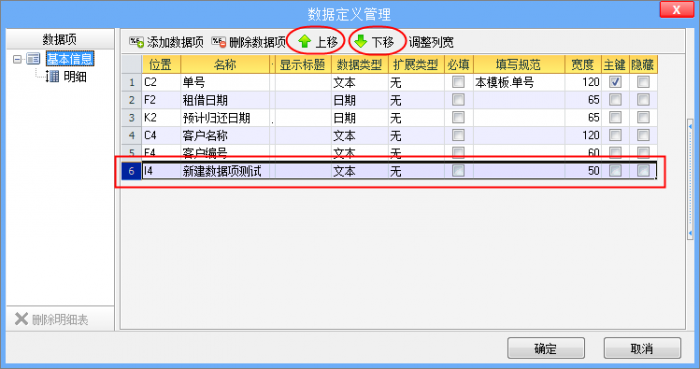
数据项位置
单击列表中[位置]中的数值,如I4,会在表单设计中定位到该位置,如下图:
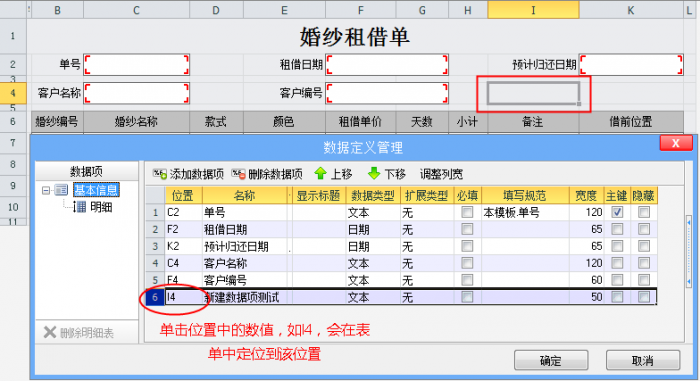
设置列宽
数据表管理中设置宽度,是作用在总表,设置列宽度有两种方法
第一种,直接修改[宽度]的数值,如下图:
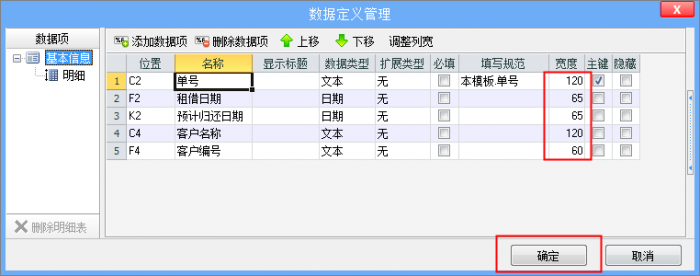
第二种,点击工具栏[调整列宽]按钮,拖动宽度大小,如下图:
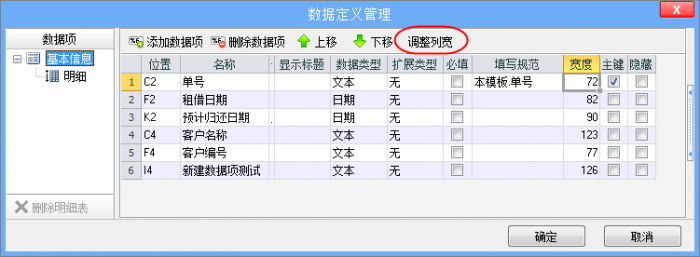
1、使用者如果在数据表管理中调整了列的宽度,需要在总表页面,点击鼠标右键,选择【恢复列默认设置】,才会生效。
2、使用者如果想单独调整总表的列宽,可以在总表自由拉宽和调整数据项的顺序,在同一台电脑上会记住此修改,只有在点击【恢复列默认 设置】时才会恢复到设计状态。